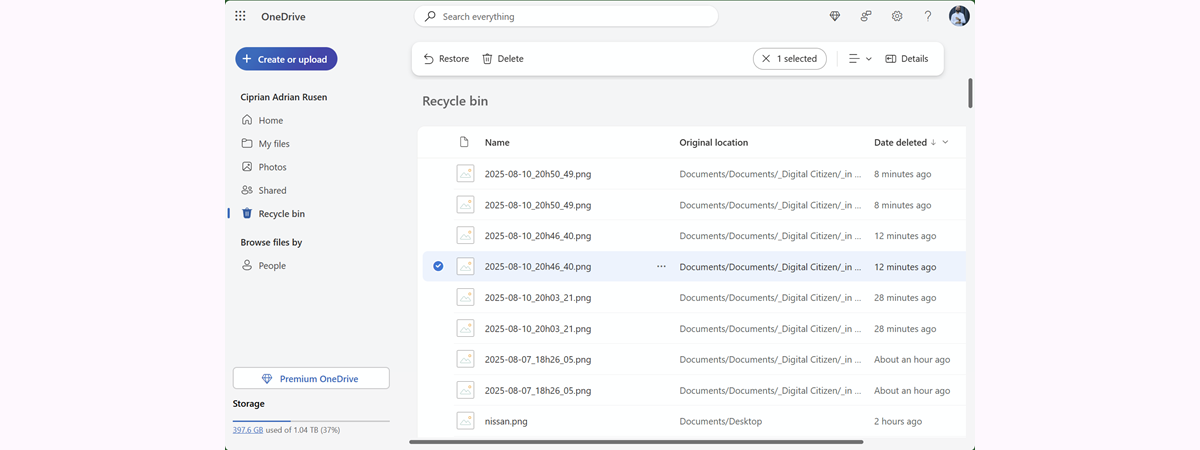
Dacă ai șters vreodată un fișier din OneDrive și ți-ai dat seama că mai ai nevoie de el, nu ești singur(ă). Vestea bună este că Microsoft s-a gândit la acest moment și a dotat OneDrive cu propria sa plasă de siguranță, cunoscută și sub numele de Coș de reciclare. 🙂 Este ca o zonă de stocare temporară, unde fișierele șterse își iau o scurtă vacanță înainte de a dispărea definitiv. Indiferent dacă vrei să readuci la viață un fișier sau să faci curățenie pentru mai multă liniște sufletească, nu strică să știi cum accesezi Coșul de reciclare din OneDrive. În acest ghid, îți voi arăta exact unde se află Coșul de reciclare din OneDrive pe PC-urile cu Windows, dispozitivele cu Android și iPhone-uri și cum să-l folosești pentru a recupera sau șterge definitiv fișiere.
NOTĂ: Acest tutorial îți arată cum folosești Coșul de reciclare din OneDrive pe un PC cu Windows, un smartphone sau o tabletă cu Android și un iPhone. Fiecare tip de dispozitiv are secțiuni speciale, cu instrucțiuni care te ajută. Derulează până la secțiunile relevante pentru dispozitivul tău.
Ce se întâmplă dacă șterg un fișier sau un folder din OneDrive?
Când ștergi un fișier sau un folder din OneDrive, acesta nu dispare definitiv, cel puțin nu imediat. OneDrive, la fel ca Windows, are un Coș de reciclare pentru toate elementele pe care le ștergi. Fișierele și folderele șterse sunt păstrate și pot fi recuperate pentru o perioadă de timp. Însă, această perioadă este limitată, așa că, dacă te răzgândești în privința unui element șters, ar trebui să acționezi cât mai repede posibil.
Dacă te-ai conectat cu un cont Microsoft personal, OneDrive stochează fișierele și folderele șterse în Coșul de reciclare timp de până la 30 de zile. În cazul în care Coșul de reciclare depășește 10% din spațiul total de stocare din OneDrive, acestea pot fi eliminate definitiv mai devreme. În cazul în care Coșul de reciclare nu depășește 10% din spațiul total de stocare, toate fișierele și folderele șterse sunt păstrate timp de 30 de zile de la data eliminării.
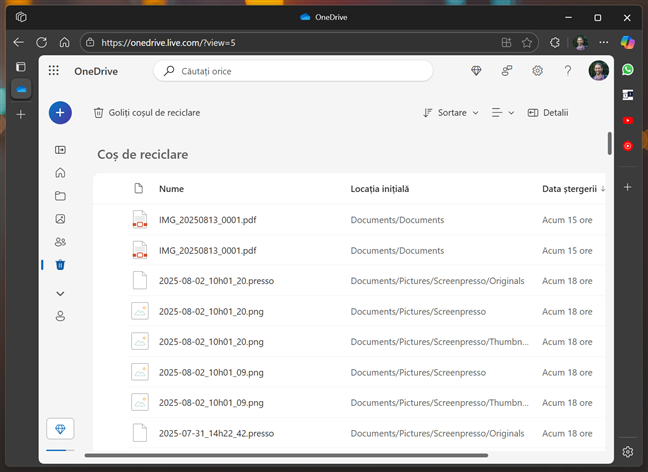
Folderul Coș de reciclare din OneDrive
Dacă te-ai conectat cu un cont de serviciu sau de școală (cont Microsoft 365 pentru educație sau business), elementele tale sunt păstrate timp de 93 de zile în Coșul de reciclare din OneDrive, cu excepția cazului în care administratorul abonamentului tău a modificat această setare.
Dacă un cont Microsoft 365 rămâne fără licență sau este șters, conținutul acestuia din OneDrive este păstrat timp de 30 de zile înainte de a fi mutat în Coșul de reciclare pentru încă 93 de zile, după care este șters definitiv. Dacă se aplică o politică de păstrare, fișierele pot fi arhivate, ceea ce ar putea implica taxe de reactivare și taxe de stocare continue.
Un aspect pozitiv este că folderul Coșul de reciclare nu este luat în considerare atunci când se calculează spațiul de stocare disponibil în OneDrive. Dacă ai șters un fișier, acesta nu mai ocupă din spațiul de stocare disponibil. Dacă ții cont de limitarea menționată anterior și de cum funcționează aceasta, Coșul de reciclare reprezintă un spațiu de stocare temporar, suplimentar, de 10%, pe lângă cel din abonamentul tău OneDrive.
Acum că știi ce se întâmplă dacă ștergi un fișier sau un folder din OneDrive, ce faci pentru a-l recupera înainte să fie prea târziu? Sau cum ștergi tot ce se află în Coșul de reciclare din OneDrive când știi sigur că nu îți mai trebuie nimic din conținutul acestuia? În funcție de dispozitivul pe care-l folosești (PC cu Windows, dispozitiv cu Android, iPhone), treci la capitolele care se aplică în cazul tău și află răspunsurile:
Cum golești sau recuperezi fișiere șterse în Coșul de reciclare din OneDrive pe un PC
Dacă lucrezi pe un calculator cu Windows, iată cum găsești fișiere șterse din OneDrive, cum le recuperezi pe cele de care mai ai nevoie și cum golești Coșul de reciclare din OneDrive:
Unde este Coșul de Reciclare din OneDrive pe un PC?
Voi începe direct: nici Windows 10, nici Windows 11 nu au un folder Coș de reciclare separat pentru OneDrive, pe care să-l poți accesa. Atunci când ștergi un fișier sau un folder sincronizat cu OneDrive, acesta ajunge în Coșul de reciclare de pe calculatorul tău. Deschide Coșul de reciclare și recuperează-ți de acolo fișierele șterse.
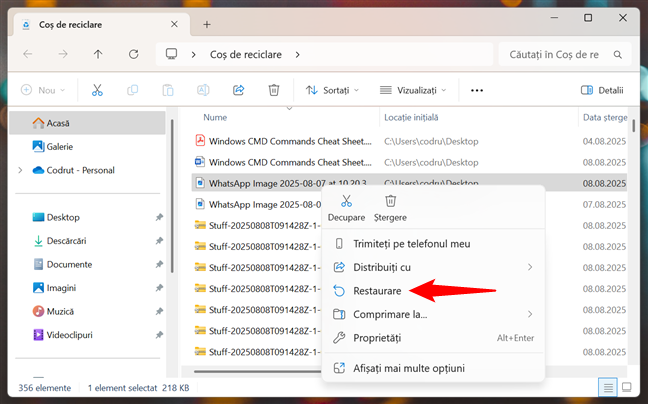
Recuperarea fișierelor șterse din Coșul de reciclare de pe Windows 11
Însă, dacă ai golit Coșul de reciclare din Windows sau ai șters fișierele de acolo, poți accesa Coșul de reciclare din OneDrive folosind un browser web. Deci, dacă te întrebi unde se află Coșul de reciclare din OneDrive și cum să-l accesezi de pe PC-ul tău, iată cum poți face:
Indiferent dacă folosești Windows 11 sau Windows 10, apasă sau atinge pictograma OneDrive, din bara de sistem. În fereastra pop-up OneDrive, apasă pe Coș de reciclare.
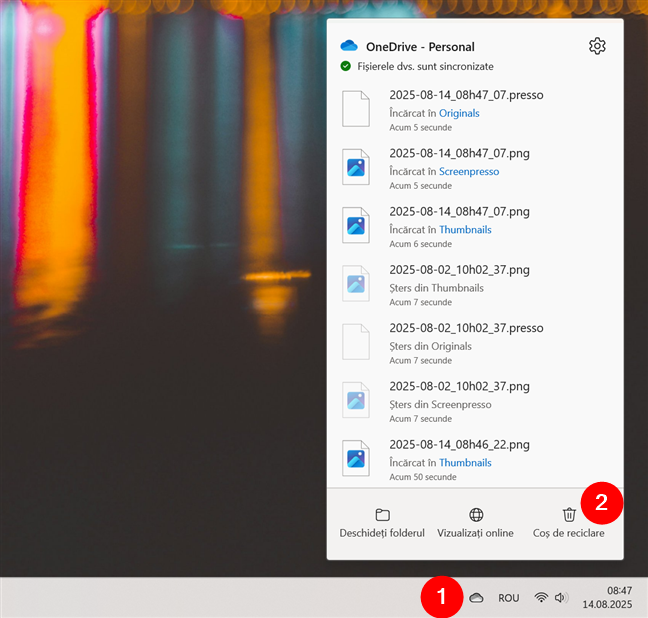
Deschide Coșul de reciclare din OneDrive în Windows
Alternativ, indiferent de sistemul de operare pe care-l folosești, poți să deschizi un browser web la alegere și să accesezi site-ul OneDrive, unde va trebui să te conectezi folosind contul tău Microsoft. După ce OneDrive îți încarcă fișierele, apasă pe opțiunea Coș de reciclare, din bara laterală din stânga. Pictograma sa arată ca un coș de gunoi.
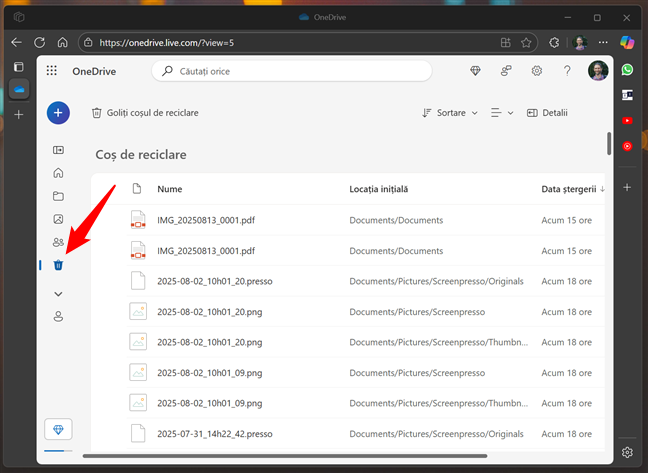
Locația Coșului de reciclare din OneDrive
Apoi, ai acces la lista de fișiere și foldere care au fost șterse din OneDrive în ultimele 30 sau 93 de zile, în funcție de tipul contului tău (personal sau business). Acum, hai să vedem...
Cum recuperezi fișierele șterse din OneDrive pe un PC
După cum am menționat mai devreme, pe un PC cu Windows, îți poți recupera fișierele șterse din Coșul de reciclare. Însă, dacă fișierele respective nu mai sunt acolo, le poți găsi în Coșul de reciclare din OneDrive folosind un browser web.
Urmează pașii de mai sus pentru a accesa Coșul de reciclare din OneDrive, selectează fișierul sau fișierele pe care vrei să le recuperezi, iar apoi apasă pe Restaurați în partea de sus. Poți, de asemenea, să bifezi caseta de lângă fiecare fișier pe care vrei să-l recuperezi.
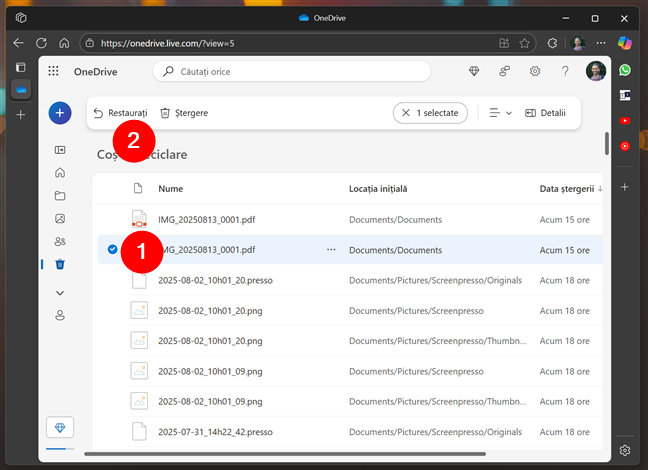
Recuperează fișierele șterse de pe site-ul OneDrive
NOTĂ: Un aspect de reținut este că fișierele șterse din Seiful personal apar în Coșul de reciclare numai dacă Seiful personal este deblocat înainte să verifici Coșul de reciclare.
Dacă preferi, poți, de asemenea, să selectezi și să apeși/atingi butonul cu trei puncte (...) al unui fișier șters sau pur și simplu să dai clic dreapta pe acesta, pentru a accesa meniul din captura de ecran următoare. În acesta, poți apoi să apeși pe Restaurați pentru a recupera fișierul șters.
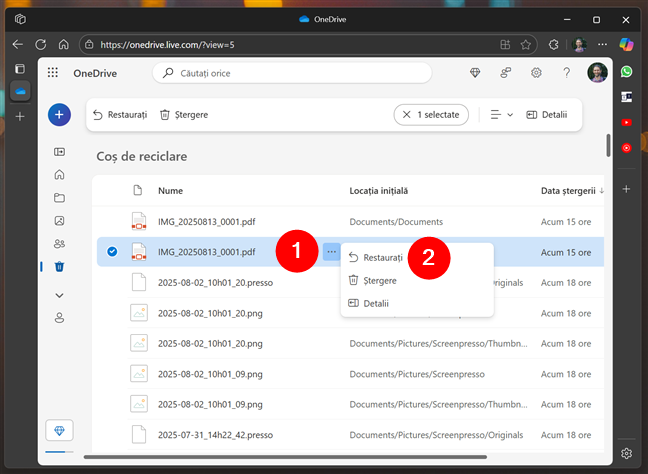
Apasă butonul cu trei puncte și apoi pe Restaurați
În orice caz, OneDrive va muta imediat fișierul sau fișierele șterse, pe care le-ai selectat, în locația sau locațiile lor originale din OneDrive. Dar ce se întâmplă dacă vrei altceva, cum ar fi să elimini fișiere? Iată...
Cum ștergi fișiere din Coșul de reciclare al OneDrive
Dacă știi că nu vei mai avea nevoie de unul sau de mai multe fișiere din OneDrive, poți să scapi definitiv de ele. Pentru a face asta, apasă pe fișier în Coșul de reciclare pentru a-l selecta, iar apoi apasă pe butonul Ștergere din colțul din stânga sus al listei. Pentru a selecta mai multe fișiere, bifează caseta de lângă numele acestora, în loc să apeși direct pe numele lor.
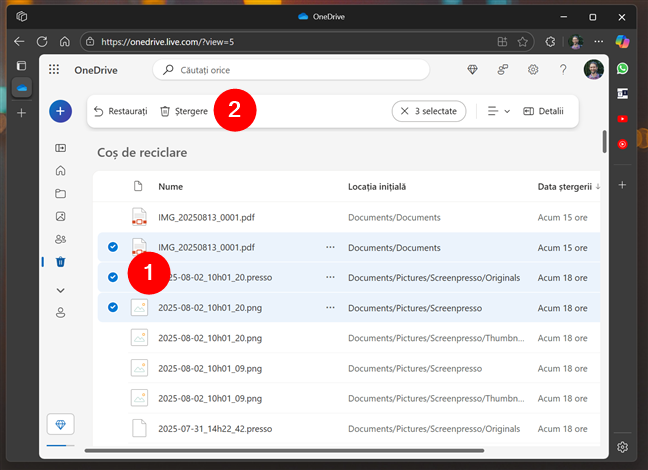
Cum ștergi un fișier din Coșul de reciclare al OneDrive
Dacă preferi, poți deschide meniul de opțiuni pentru un fișier șters selectându-l și apăsând sau atingând butonul cu trei puncte (...) sau dând pur și simplu clic dreapta pe el. Alege Ștergere din meniul afișat în imaginea de mai jos, pentru a elimina definitiv fișierul.
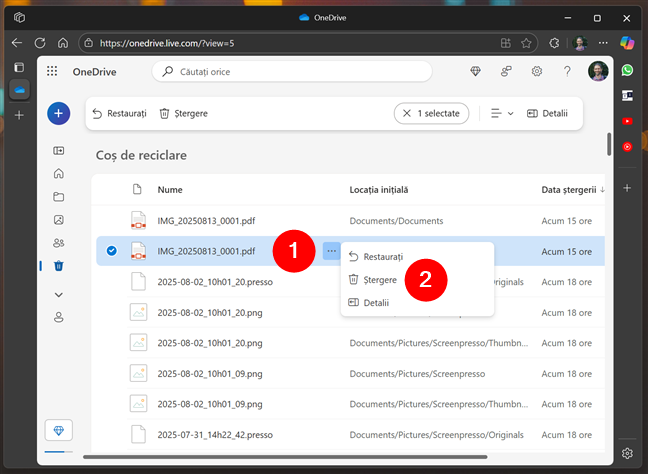
Apasă butonul cu trei puncte și apoi alege Ștergere
În plus, dacă vrei, poți, de asemenea, să ștergi toate fișierele din Coșul de reciclare al folderului tău OneDrive. Iată…
Cum golești Coșul de reciclare din OneDrive
Deci, vrei să ștergi toate fișierele din Coșul de reciclare al OneDrive? Nimic mai ușor! 🙂 Tot ce trebuie să faci este să apeși pe butonul Goliți coșul de reciclare, din partea de sus a paginii Coș de reciclare, pe site-ul OneDrive.
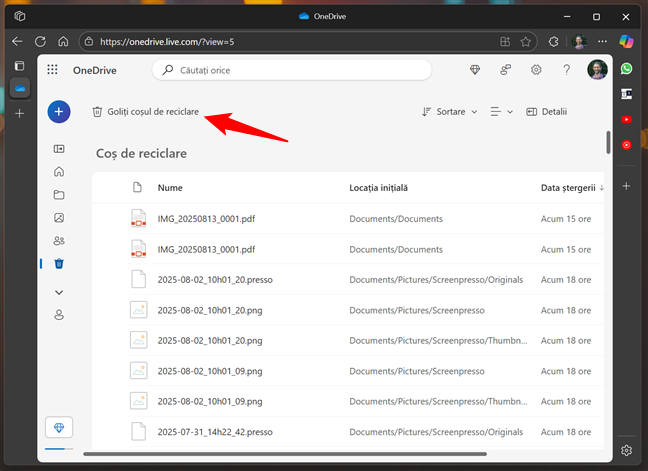
Cum golești Coșul de reciclare din OneDrive
Asta este tot! În continuare, să vedem cum faci toate aceste lucruri și în OneDrive pentru Android:
Cum golești sau recuperezi fișiere șterse din Coșul de reciclare din OneDrive pe Android
Dacă folosești un smartphone sau o tabletă cu Android și vrei să găsești fișierele pe care le-ai șters în OneDrive, fie pentru a le recupera, fie pentru a goli complet Coșul de reciclare, iată ce trebuie să știi:
Unde este Coșul de reciclare din OneDrive pe un smartphone sau o tabletă cu Android?
Dacă folosești aplicația OneDrive pe un smartphone sau pe o tabletă cu Android, deschide-o și conectează-te folosind contul tău (dacă este necesar). În aplicație, apasă pe pictograma cu fotografia ta, din colțul din stânga sus.
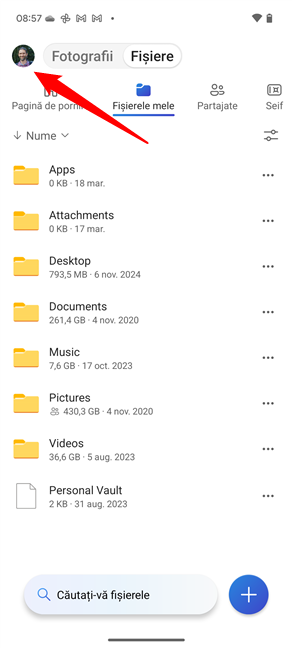
Apasă pe avatarul tău, din colțul din stânga sus
Apoi, apasă pe opțiunea Coș de reciclare în meniul care apare. Așa accesezi Coșul de reciclare din OneDrive pe Android.
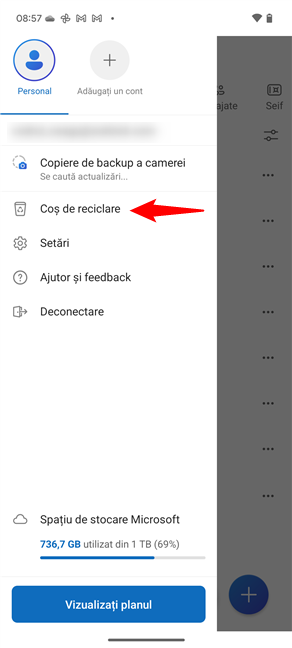
Cum accesezi Coșul de reciclare din OneDrive pe Android.
Coșul de reciclare din OneDrive se încarcă, afișându-ți fișierele și dosarele șterse.
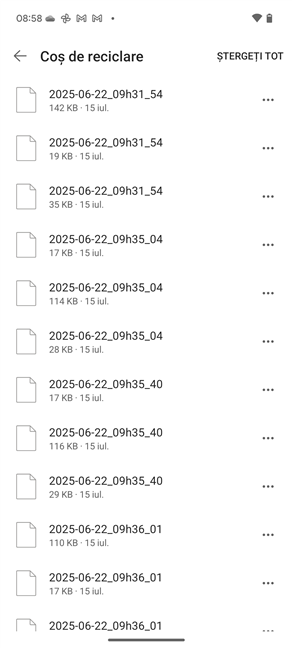
Coșul de reciclare din OneDrive în Android
Ai găsit fișierele șterse din OneDrive. Acum să vedem...
Cum recuperezi fișierele șterse din OneDrive pe un smartphone sau o tabletă cu Android
Pe dispozitivul tău cu Android, apasă pe numele fișierului sau fișierelor pe care vrei să le recuperezi din Coșul de reciclare al OneDrive. Când le-ai terminat de selectat, apasă pe butonul din colțul din dreapta sus al ecranului, a cărui pictogramă arată ca trei puncte suprapuse.
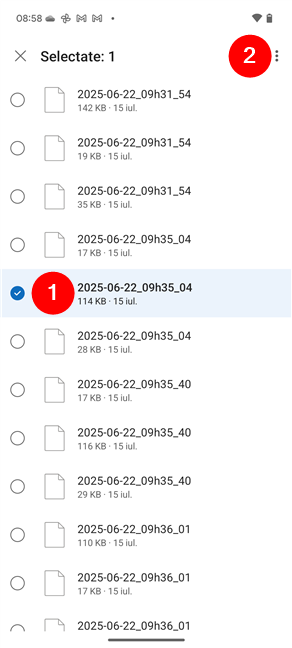
Selectează fișierul sau fișierele de recuperat din OneDrive
În meniul afișat, selectează Restaurare.
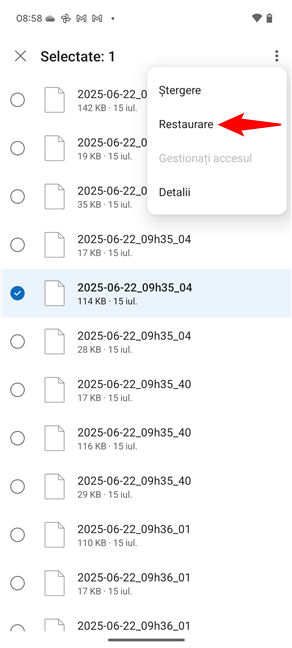
Recuperează fișierele șterse din aplicația OneDrive pentru Android
Alternativ, poți apăsa pe butonul cu trei puncte (...), de lângă fișierul pe care vrei să-l recuperezi din OneDrive, apoi să apeși pe opțiunea Restaurare, din meniul afișat în partea de jos.
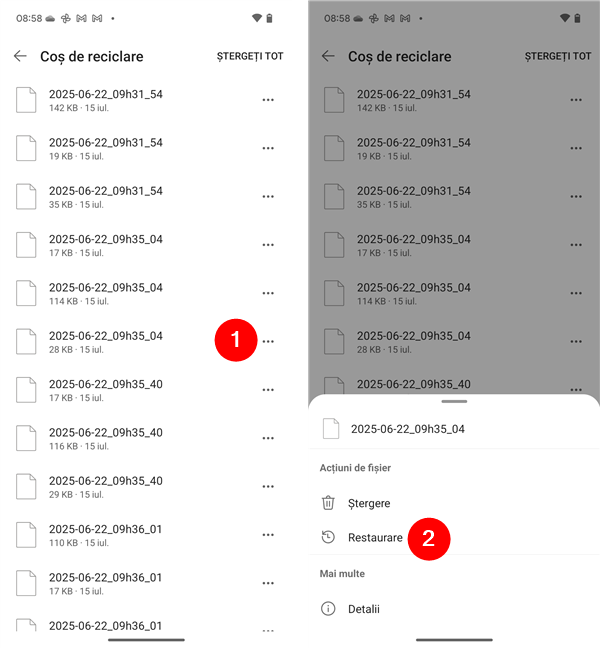
Metodă alternativă de a restaura fișiere în Coșul de reciclare din OneDrive
În ambele cazuri, fișierul sau fișierele selectate sunt restaurate imediat în locațiile lor originale din OneDrive.
Cum ștergi permanent fișiere din Coșul de reciclare al OneDrive
În caz că decizi că nu vei mai avea niciodată nevoie de unul sau de mai multe fișiere din OneDrive, le poți șterge definitiv. Pentru a face asta, găsește mai întâi fișierul sau fișierele în Coșul de reciclare din OneDrive, selectează-le (apasă și ține apăsat) și apasă pe butonul cu trei puncte suprapuse, din colțul din dreapta sus.
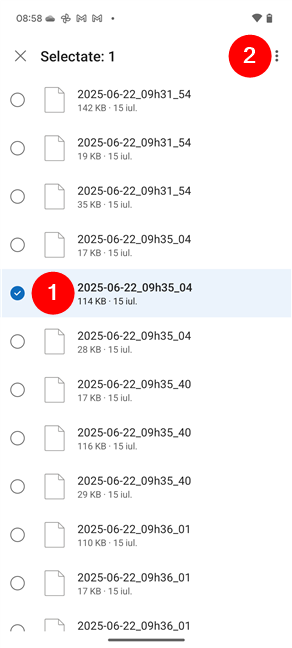
Accesează meniul de opțiuni pentru un fișier șters
Alege Ștergere în meniul afișat.
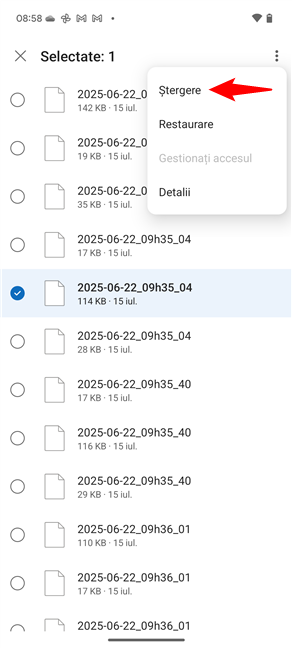
Șterge permanent un fișier din Coșul de reciclare al OneDrive
Alternativ, poți apăsa pe butonul cu trei puncte (...), de lângă fișierul pe care vrei să-l ștergi definitiv din OneDrive, apoi să apeși pe opțiunea Ștergere, din meniul afișat în partea de jos a ecranului.
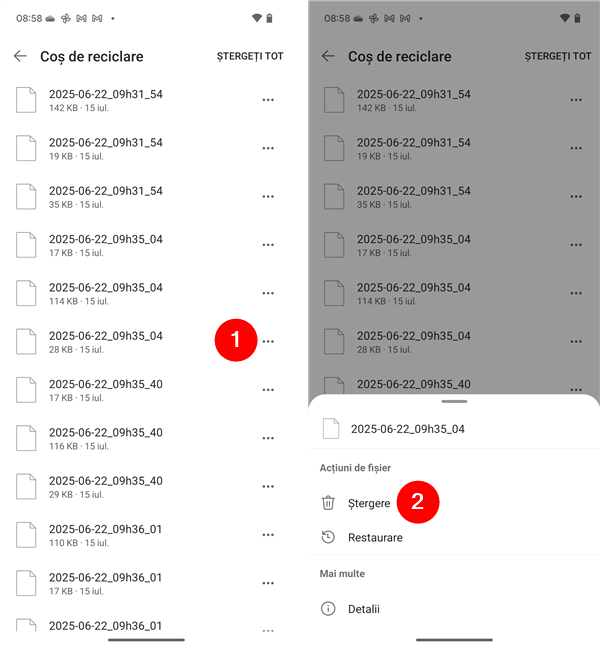
O altă metodă de a șterge definitiv un fișier din Coșul de reciclare al OneDrive
Deși această metodă funcționează pentru un singur fișier, este posibil să vrei să ștergi totul din Coșul de reciclare al OneDrive. Iată...
Cum golești Coșul de reciclare din OneDrive pe un telefon sau o tabletă cu Android
În caz că decizi că nu mai vrei să rămână nicio urmă a fișierelor pe care le-ai șters din OneDrive, poți șterge totul definitiv. Pentru a goli Coșul de reciclare din OneDrive pe dispozitivul tău cu Android, nu selecta niciun fișier pe ecranul Coș de reciclare, ci apasă pe butonul Ștergeți tot, din colțul din dreapta sus.
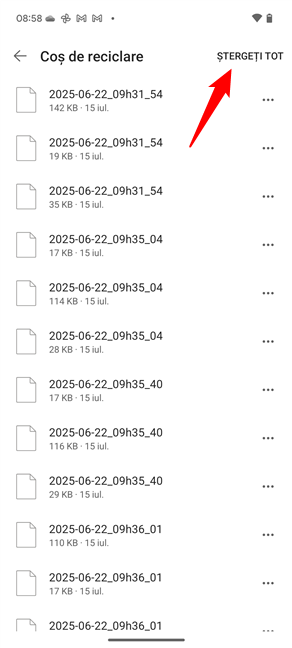
Cum golești Coșul de reciclare al OneDrive pe Android
Totul dispare într-o clipă și rămâi cu un Coș de reciclare curat.
Cum golești sau recuperezi fișiere șterse în Coșul de reciclare din OneDrive pe un iPhone
Dacă ai un iPhone și îți cauți fișierele șterse în OneDrive, iată ce ar trebui să știi:
Unde este Coșul de reciclare al OneDrive pe un iPhone?
Pe iPhone, locația Coșului de reciclare din OneDrive este chiar mai ușor de găsit decât pe Android. Pentru a ajunge la aceasta, deschide aplicația OneDrive și conectează-te folosind contul tău (dacă este necesar). Apoi, apasă pe avatarul sau pe imaginea ta în colțul din stânga sus al aplicației OneDrive.
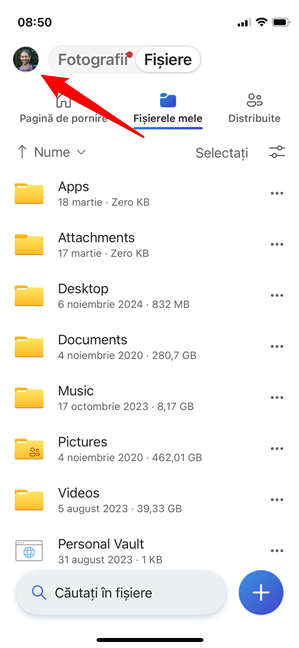
Apasă pe contul tău în aplicația OneDrive pentru iPhone
În continuare, apasă pe Coș de reciclare în meniul care se deschide. Acum, știi unde se află Coșul de reciclare din OneDrive pe iOS. 🙂
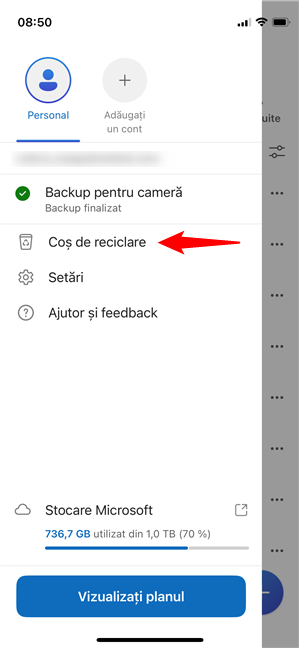
Apasă pe Coș de reciclare în aplicația OneDrive pentru iPhone
Iar acum, aplicația OneDrive afișează fișierele și folderele șterse în ultimele 30 de zile.
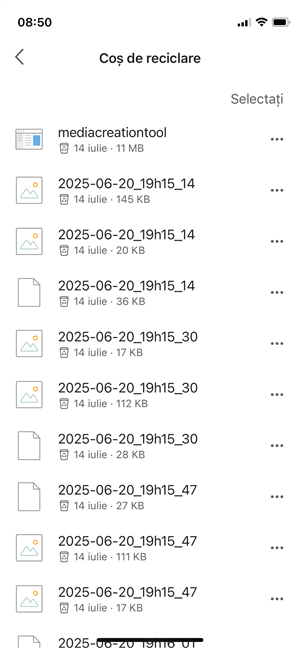
Lista fișierelor șterse în Coșul de reciclare din OneDrive
În continuare, să vedem...
Cum recuperezi fișiere șterse din OneDrive pe un iPhone
Atunci când accesezi Coș de reciclare în aplicația OneDrive de pe iPhone sau iPad, vezi toate fișierele șterse. Mai întâi, selectează-le pe cele pe care vrei să le recuperezi apăsând pe numele lor. După aceea, apasă pe pictograma Restaurați din colțul din stânga jos al aplicației OneDrive. Fișierele respective sunt restaurate imediat în locația lor originală.
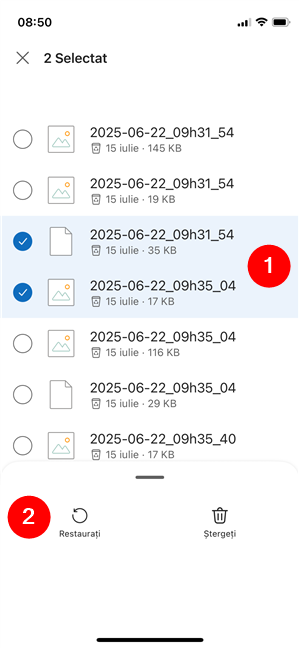
Recuperează fișiere șterse din aplicația OneDrive pentru iPhone
Alternativ, poți să apeși pe butonul cu trei puncte, de lângă orice fișier șters, și să alegi Restaurați în meniul care apare în partea de jos a ecranului.
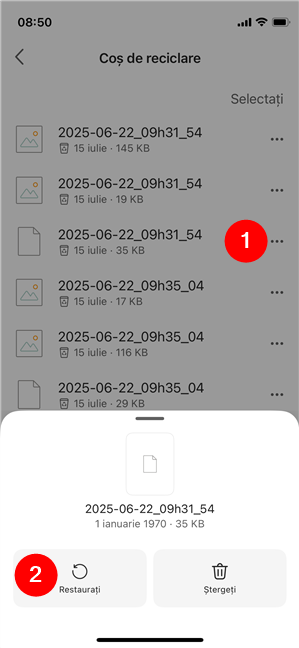
Recuperează un fișier din Coșul de reciclare al OneDrive
Vrei opusul? Iată...
Cum ștergi permanent fișiere din Coșul de reciclare al OneDrive
Din păcate, aplicația OneDrive pentru iPhone nu are un buton pentru golirea Coșului de reciclare, precum cel de pe Android. Însă aceasta îți permite să ștergi definitiv fișierele pe care le selectezi manual. Pentru a face asta, găsește mai întâi fișierul sau fișierele în Coșul de reciclare din aplicația OneDrive de pe iPhone și selectează-le apăsând și ținând apăsat pe numele lor. Apoi, apasă pe pictograma coș de gunoi, numită Ștergeți, din colțul din dreapta jos al ecranului.
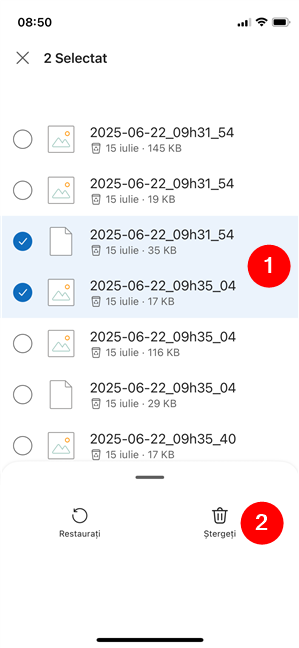
Cum ștergi fișiere din Coșul de reciclare al OneDrive
Alternativ, poți șterge fișiere individual apăsând pe butonul cu trei puncte, de lângă acestea, și alegând Ștergeți din meniul afișat în partea de jos.
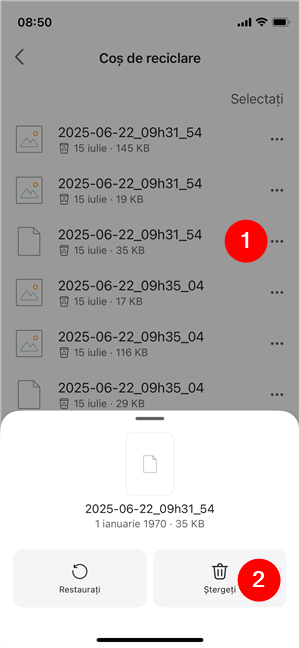
Cum ștergi permanent un fișier din Coșul de reciclare al OneDrive
Asta este tot!
Ți-ai recuperat fișierele șterse din OneDrive?
Coșul de reciclare din OneDrive este mai mult decât un simplu coș de gunoi digital: este a doua șansă de a recupera fișiere importante înainte ca acestea să dispară pentru totdeauna. Acum că știi unde se află Coșul de reciclare din OneDrive și cum să-l accesezi de pe toate dispozitivele tale, poți face față ștergerilor accidentale fără să intri în panică. Indiferent dacă vrei să scapi de fișiere vechi sau să salvezi ceva important, acum ai controlul. Dacă ai folosit recent Coșul de reciclare pentru a recupera ceva, mi-ar plăcea să-ți aflu povestea în comentarii. Dacă ai întâmpinat probleme, spune-mi-le și pe acestea. Întotdeauna putem învăța mai multe unii de la alții.


 05.09.2025
05.09.2025 

